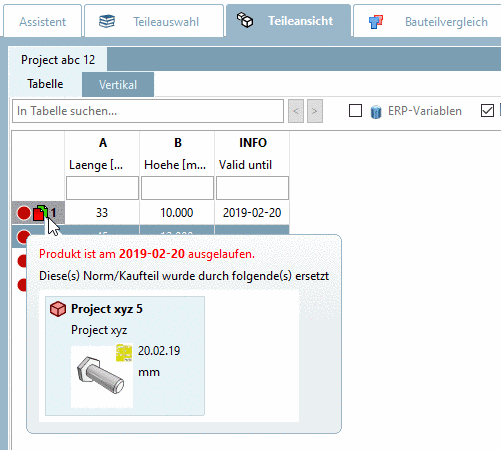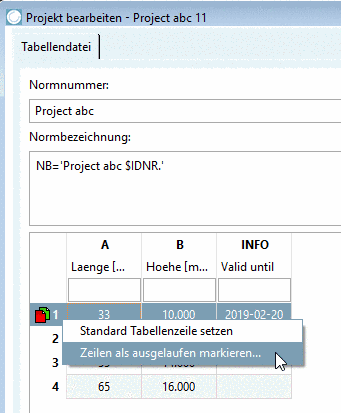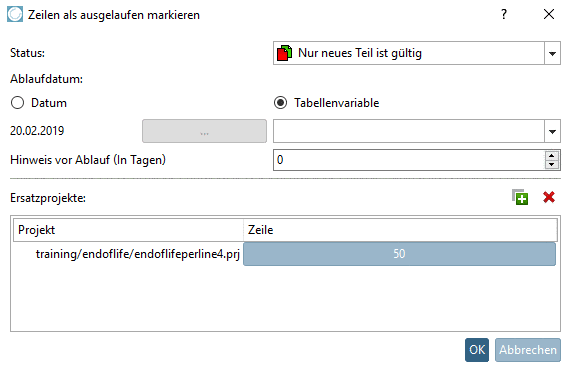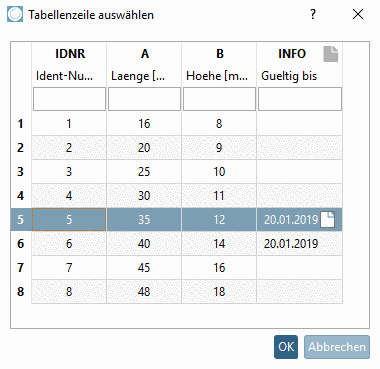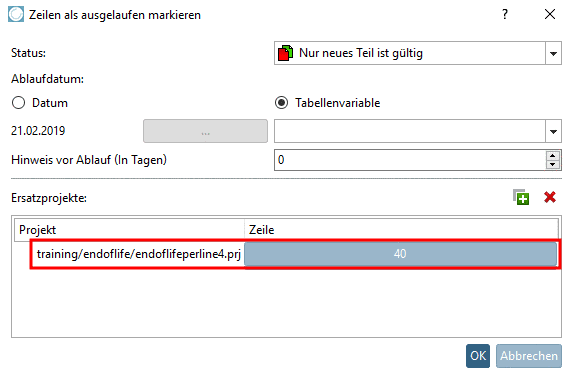Manual
Login
Our 3D CAD supplier models have been moved to 3Dfindit.com, the new visual search engine for 3D CAD, CAE & BIM models.
You can log in there with your existing account of this site.
The content remains free of charge.

Top Links
Manual
Nach Vorgabe des Katalogherstellers kann das Ablaufdatum von Projekten gesetzt werden.
Das Ablaufdatum kann für ganze Projekte einheitlich gesetzt werden, aber auch unterschiedlich für einzelne Zeilen. Informationen zum Setzen der Information für ganze Projekte finden Sie unter Abschnitt 5.9.2.13, „Menüpunkt Ablaufdatum (End of Life)“.
Im vorliegenden Abschnitt finden Sie Informationen zum manuellen zeilenweisen Setzen eines Ablaufdatums. Informationen zum automatisierten zeilenweisen Setzen eines Auslaufdatums (EndOfLife) finden Sie unter Abschnitt 5.8.2.1.15.16, „Zeilenweise EndOfLife setzen“.
Die Anzeige des Ablaufdatums erfolgt dann in PARTdataManager in der Teileansicht. Es wird ein entsprechendes Icon am Zeilenanfang angezeigt. Bei Mouseover erscheint ein Tooltip mit den benötigen Informationen. Bei Bedarf kann auch ein Ersatzprojekt angezeigt werden.
Im Folgenden sind die Vorgehensweise und die einzelnen Einstellungsoptionen beschrieben:
Markieren Sie unter Projektauswahl die gewünschte tab-Datei (tac geht nicht und muss gegebenenfalls vorübergehend umbenannt werden) und klicken Sie rechts in der Tabelle am Zeilenanfang auf den Kontextmenübefehl Zeilen als ausgelaufen markieren....
-> Das Dialogfenster Zeilen als ausgelaufen markieren wird geöffnet.
Es bestehen nun folgende Einstellungsoptionen:
-
Ablaufdatum: Das Ablaufdatum kann entweder fix gesetzt werden (Datum) oder über einen Variablenwert gesteuert werden (Tabellenvariable).
Hinweis vor Ablauf (In Tagen): Anzahl der Tage bevor die Auszeichnungen (Icon, Tooltip) angezeigt werden.
-
Ersatzprojekte: Wenn Sie ein oder mehrere Ersatzprojekte bestimmen möchten, klicken Sie auf
 .
.-> Ein Explorerfenster öffnet sich.
Bestimmen Sie das Ersatzprojekt und klicken Sie auf .
-> Das Dialogfenster Tabellenzeile auswählen wird geöffnet.
Bestimmen Sie die gewünschte Zeile und bestätigen Sie mit .
-> Das Ersatzprojekt wird im Dialogbereich Ersatzprojekte angezeigt.